现在已经可以访问互联网了,接下来我们安装WEB管理界面,因为这个CLI界面确实够蛋疼。
PS:小编是学CISCO的,CISCO的OS真是牛逼啊,简直是太好用了,真心的!所以我一口气把CISCO的CCIE考下来了…好吧,不闲扯了,继续…
LUCI是OP的WEB管理界面,很强大很强大!!
更新软件列表
安装LUCI之前,我们要先要更新一下软件列表,这部很重要,如果不更新软件列表,那什么软件都安不上去,只能手动安装,很麻烦,所以要先更新软件列表,之前的让OP连接到互联网也是为了这部做铺垫,命令很简单就一条。
命令如下:
opkg update
安装luci
然后我们来安装图形界面,命令如下
opkg install luci
接下来安装中文语言包,命令如下:
opkg install luci-i18n-chinese
安装完毕。
启动
现在启动LUCI,命令如下:
[code]/etc/init.d/uhttpd enable
/etc/init.d/uhttpd start[/code]
配置中文
本文由 落格博客 原创撰写:落格博客 » OpenWRT系列教程之 WEB管理界面安装——LUCI
转载请保留出处和原文链接:https://www.logcg.com/archives/608.html
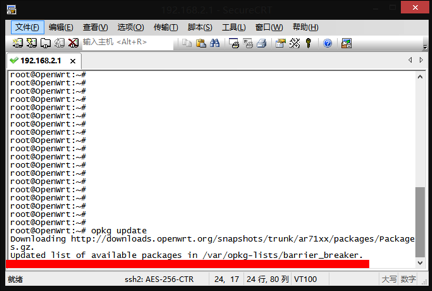
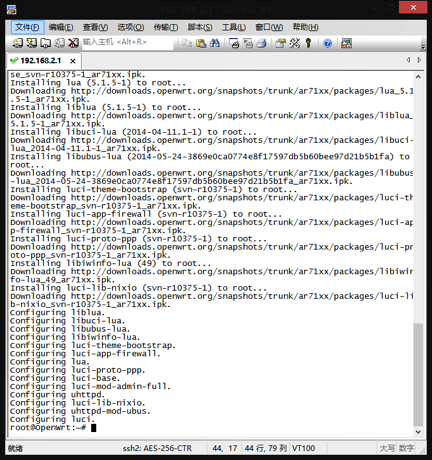
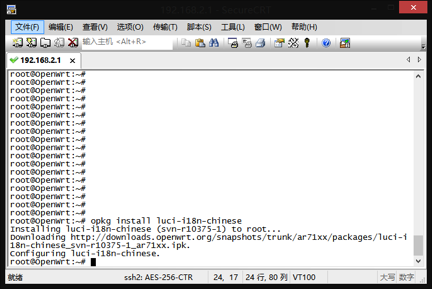
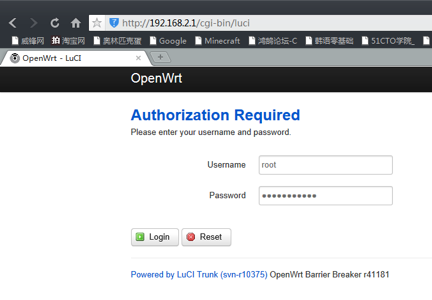
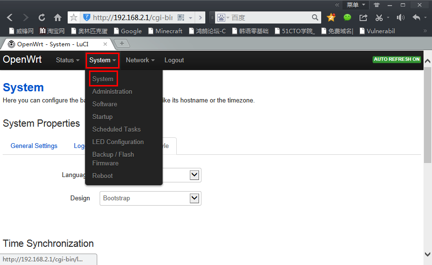
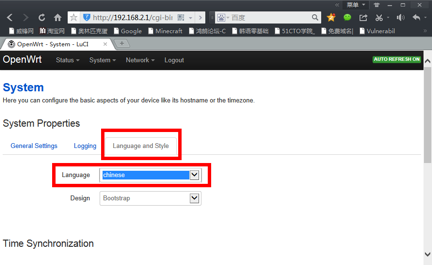
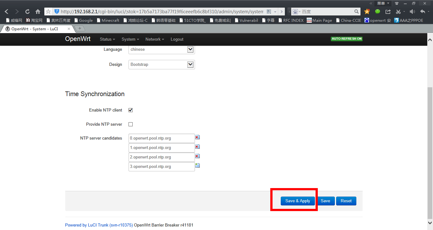
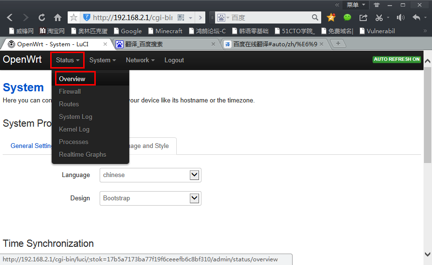
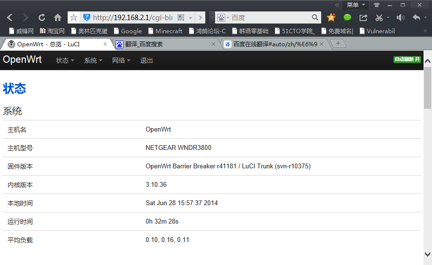
收藏备用。
请问这个192.168.2.1是进入/etc/config/network中修改lan的ip地址获得的吗?本来是不是应该为192.168.1.1,由于家里的路由器也是这个地址所以改成192.168.2.1的?
我记得默认就是2.1,你也可以自己指定个其他的,只要同一网段就好了。
Web界面的硬盘管理怎么安装
这个我帮你催了小编,但是他表示最近已经不再倒腾这个东西,so……………………╮(╯▽╰)╭